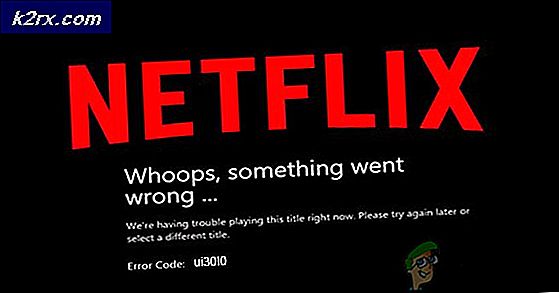วิธีแก้ไขข้อยกเว้นซอฟต์แวร์ที่ไม่รู้จัก (0xc06d007e)
ผู้ใช้ Windows หลายคนรายงานว่าพวกเขาถูกรบกวนโดย "ข้อยกเว้นซอฟต์แวร์ที่ไม่รู้จักข้อยกเว้น (0xc06d007e)' ข้อความผิดพลาด. ผู้ใช้ที่ได้รับผลกระทบส่วนใหญ่บอกว่าข้อความเดียวกันปรากฏขึ้นอย่างต่อเนื่องและจะกลับมาแม้ว่าพวกเขาจะปิดตามอัตภาพหรือโดยใช้ตัวจัดการงานก็ตาม ปัญหานี้ไม่ได้เกิดขึ้นเฉพาะกับ Windows บางเวอร์ชันเนื่องจากได้รับการยืนยันแล้วว่าปรากฏใน Windows 7, Windows 8.1 และ Windows 10
อะไรเป็นสาเหตุของข้อผิดพลาด Unknown Software Exception (0xc06d007e)
เราตรวจสอบปัญหานี้โดยการวิเคราะห์รายงานผู้ใช้ต่างๆและกลยุทธ์การซ่อมแซมที่มักใช้เพื่อแก้ไขข้อความแสดงข้อผิดพลาดนี้ จากการตรวจสอบของเรามีหลายสถานการณ์ที่อาจนำไปสู่ปัญหานี้โดยเฉพาะ
นี่คือรายชื่อผู้กระทำผิดที่อาจก่อให้เกิดไฟล์ ข้อผิดพลาด 0xc06d007e:
หากคุณกำลังดิ้นรนเพื่อหาวิธีแก้ไขข้อผิดพลาดเดียวกันนี้บทความนี้จะให้คำแนะนำในการแก้ปัญหาต่างๆที่มีศักยภาพในการแก้ไขปัญหา ด้านล่างนี้คุณจะพบชุดวิธีแก้ไขที่เป็นไปได้ที่ผู้ใช้รายอื่นที่ได้รับผลกระทบใช้เพื่อแก้ไขปัญหาได้สำเร็จ
หากคุณต้องการมีประสิทธิภาพมากที่สุดให้ทำตามการแก้ไขที่เป็นไปได้ด้านล่างตามลำดับเดียวกับที่เรานำเสนอโดยเรียงลำดับตามความยากและความเป็นไปได้ที่จะประสบความสำเร็จ ไม่ว่าผู้กระทำผิดที่ก่อให้เกิดข้อผิดพลาดในสถานการณ์เฉพาะของคุณคุณควรพบวิธีแก้ไขที่จะแก้ไขปัญหาให้คุณได้ในที่สุด
เอาล่ะ!
วิธีที่ 1: เรียกใช้ตัวแก้ไขปัญหา Windows Update (ถ้ามี)
หากคุณพบปัญหานี้เมื่อพยายามติดตั้งการอัปเดต Windows คุณอาจต้องรับมือกับฟังก์ชัน WU โฟลเดอร์หรือการอ้างอิงที่เสียหาย ในกรณีนี้คุณควรจะสามารถแก้ไขปัญหาได้โดยเรียกใช้ตัวแก้ไขปัญหา Windows Update
ยูทิลิตี้นี้รวมการแก้ไขยอดนิยมที่เลือกไว้เพื่อแก้ไขปัญหาส่วนใหญ่ที่เกี่ยวข้องกับคอมโพเนนต์ WU (Windows Update) เมื่อเริ่มตัวแก้ไขปัญหานี้ยูทิลิตี้จะสแกน Windows Update เพื่อหาหลักฐานที่ไม่สอดคล้องกัน
ในกรณีที่พบปัญหาจะแนะนำวิธีแก้ไขที่เหมาะสมสำหรับปัญหาที่คุณกำลังเผชิญอยู่
คำแนะนำโดยย่อเกี่ยวกับการเรียกใช้ตัวแก้ไขปัญหา Windows Update มีดังนี้
- กด คีย์ Windows + R เพื่อเปิดไฟล์ วิ่ง กล่องโต้ตอบ จากนั้นพิมพ์ ‘ms-settings: "แก้ไขปัญหา"แล้วกด ป้อน เพื่อเปิดไฟล์ การแก้ไขปัญหา แท็บของ การตั้งค่า แอป
- เมื่อคุณอยู่ใน การแก้ไขปัญหา เลื่อนลงไปที่แท็บ เริ่มต้นใช้งานแท็บจากนั้นคลิกที่ Windows Update และคลิกที่ เรียกใช้เครื่องมือแก้ปัญหา จากกล่องที่เพิ่งปรากฏ
- หลังจากที่คุณเริ่มยูทิลิตี้ตัวแก้ไขปัญหาจะวิเคราะห์ Windows Update สำหรับปัญหาใด ๆ
- หากพบปัญหาให้คลิกที่ ใช้การแก้ไขนี้ จากนั้นทำตามคำแนะนำบนหน้าจอเพื่อใช้กลยุทธ์การซ่อมแซมที่แนะนำ
บันทึก: หากไม่มีการระบุกลยุทธ์การซ่อมแซมที่ทำงานได้ให้เลื่อนลงไปที่วิธีการถัดไปด้านล่าง
- หากใช้กลยุทธ์การซ่อมแซมให้รีสตาร์ทคอมพิวเตอร์และดูว่าปัญหาได้รับการแก้ไขแล้วหรือไม่เมื่อเริ่มต้นระบบครั้งถัดไป
หากคุณยังคงเห็นไฟล์ ข้อผิดพลาด 0xc06d007eเมื่อพยายามติดตั้งการอัปเดตหรือวิธีนี้ใช้ไม่ได้ให้เลื่อนลงไปที่วิธีถัดไปด้านล่าง
วิธีที่ 2: การถอนการติดตั้งโปรแกรมป้องกันไวรัสของ บริษัท อื่น (ถ้ามี)
ผู้ใช้ที่ได้รับผลกระทบหลายรายรายงานว่าพวกเขาสามารถแก้ไขปัญหาได้โดยการถอนการติดตั้งเครื่องสแกนความปลอดภัยของบุคคลที่สาม ปรากฎว่า McAfee และ Kaspersky (อาจมีคนอื่น ๆ ) มักรายงานว่าสามารถเรียกใช้ ข้อยกเว้นซอฟต์แวร์ที่ไม่รู้จัก (0xc06d007e)ข้อผิดพลาด - โดยเฉพาะอย่างยิ่งในสถานการณ์ที่ติดตั้งไว้ล่วงหน้าบนคอมพิวเตอร์ (bloatware)
หากสถานการณ์นี้เป็นไปได้คุณควรจะสามารถแก้ไขปัญหาได้โดยการถอนการติดตั้งชุด AV ที่มีปัญหา ต่อไปนี้เป็นคำแนะนำโดยย่อในการดำเนินการนี้โดยไม่ทิ้งไฟล์ที่เหลือซึ่งอาจทำให้เกิดข้อความแสดงข้อผิดพลาดเดียวกัน:
- กด คีย์ Windows + R เพื่อเปิดไฟล์ วิ่ง กล่องโต้ตอบ จากนั้นพิมพ์ " appwiz.cpl” และตี ป้อน เพื่อเปิดไฟล์ โปรแกรมและคุณสมบัติ เมนู.
- ข้างใน โปรแกรมและคุณสมบัติ เลื่อนลงไปตามรายการแอปพลิเคชันและค้นหาชุดโปรแกรมป้องกันไวรัสที่คุณสงสัยว่าอาจเป็นสาเหตุของปัญหา
- เมื่อคุณจัดการเพื่อค้นหา AV ที่มีปัญหาได้แล้วให้คลิกขวาที่มันแล้วเลือก ถอนการติดตั้ง จากเมนูบริบทที่เพิ่งปรากฏ
- ภายในหน้าจอการถอนการติดตั้งให้ทำตามคำแนะนำบนหน้าจอเพื่อทำกระบวนการให้เสร็จสิ้น
- ติดตามบทความนี้ (ที่นี่) เพื่อให้แน่ใจว่าคุณจะไม่ทิ้งไฟล์ที่เหลือซึ่งอาจทำให้เกิดข้อผิดพลาดเดียวกันในอนาคต
ถ้าเหมือนกัน ข้อยกเว้นซอฟต์แวร์ที่ไม่รู้จัก (0xc06d007e)ยังคงเกิดข้อผิดพลาดให้เลื่อนลงไปที่วิธีการถัดไปด้านล่าง
วิธีที่ 3: บรรลุสถานะคลีนบูต
ความเป็นไปได้อีกประการหนึ่งคือแอปพลิเคชันบุคคลที่สามอื่นที่คุณยังไม่ได้ระบุทำให้เกิดปัญหา เนื่องจากมีแอปพลิเคชั่นมากมายที่อาจเรียกใช้ไฟล์ ข้อผิดพลาด 0xc06d007eวิธีที่ดีที่สุดในการแก้ไขปัญหาคือการบูตในสถานะคลีนบูต
ขั้นตอนนี้จะเริ่มต้นคอมพิวเตอร์ของคุณโดยไม่มีบริการหรือแอปพลิเคชันของบุคคลที่สามที่อาจทำให้เกิดข้อผิดพลาด หากข้อความแสดงข้อผิดพลาดไม่เกิดขึ้นอีกต่อไปในขณะที่คอมพิวเตอร์ของคุณอยู่ในคลีนบูตแสดงว่าคุณกำลังจัดการกับแอปพลิเคชันที่ขัดแย้งกัน
ในสิ่งต่อไปนี้คุณจะได้เรียนรู้วิธีระบุแอปพลิเคชันที่ขัดแย้งกันโดยการบูตในโหมดคลีนบูต:
- เปิดไฟล์ วิ่ง กล่องโต้ตอบโดยการกด คีย์ Windows + R. ถัดไปพิมพ์ “ msconfig” และตี ป้อน เพื่อเปิดไฟล์ การกำหนดค่าระบบ เมนู. หากคุณได้รับแจ้งจากไฟล์ UAC (การควบคุมบัญชีผู้ใช้)คลิก ใช่ เพื่อให้สิทธิ์ระดับผู้ดูแลระบบ
- ข้างใน การกำหนดค่าระบบ คลิกที่หน้าต่าง บริการ จากด้านบนสุดของเมนูจากนั้นเลือกช่องที่เกี่ยวข้องกับ ซ่อนบริการทั้งหมดของ Microsoft. ขั้นตอนนี้จะแยกบริการ Windows ทั้งหมดออกจากรายการ
- เมื่อบริการที่จำเป็นทั้งหมดถูกแยกออกจากรายการแล้วให้คลิกที่ ปิดการใช้งานทั้งหมด ปุ่ม. วิธีนี้จะป้องกันไม่ให้เรียกใช้บริการของบุคคลที่สามทั้งหมดเมื่อเริ่มต้นคอมพิวเตอร์ครั้งถัดไป
- เมื่อคุณทำเสร็จแล้ว บริการ เลื่อนไปที่แท็บ เริ่มต้น และคลิกที่ เปิดตัวจัดการงาน.
- ใน เริ่มต้น แท็บของตัวจัดการงานเลือกบริการเริ่มต้นแต่ละรายการอย่างเป็นระบบจากนั้นคลิกที่ไฟล์ ปิดการใช้งาน ในส่วนล่างของหน้าจอ วิธีนี้จะป้องกันไม่ให้บริการเริ่มต้นแต่ละรายการทำงานเมื่อเริ่มต้นระบบครั้งถัดไป
- เมื่อคุณมาถึงจุดนี้คุณได้เข้าสู่สถานะคลีนบูตอย่างมีประสิทธิภาพสำหรับการเริ่มต้นคอมพิวเตอร์ครั้งต่อไปของคุณ ใช้ประโยชน์จากการรีสตาร์ทคอมพิวเตอร์ของคุณ
- รอจนกว่าลำดับการเริ่มต้นถัดไปจะเสร็จสมบูรณ์จากนั้นดูว่าไฟล์ ข้อยกเว้นซอฟต์แวร์ที่ไม่รู้จัก (0xc06d007e)ยังคงเกิดข้อผิดพลาด
- หากไม่เป็นเช่นนั้นให้เปิดใช้งานแต่ละรายการที่คุณปิดใช้งานก่อนหน้านี้อย่างเป็นระบบ (ตรงกันข้ามคำแนะนำด้านบน) และรีสตาร์ทเป็นระยะจนกว่าคุณจะจัดการระบุตัวผู้กระทำผิดได้
- เมื่อคุณทราบว่าแอปพลิเคชันใดเป็นสาเหตุของปัญหาให้ถอนการติดตั้งแอปพลิเคชันที่รับผิดชอบปัญหานี้
หากปัญหาไม่อนุญาตให้คุณแก้ไขปัญหาให้เลื่อนลงไปที่วิธีการถัดไปด้านล่าง
วิธีที่ 4: เรียกใช้การสแกน SFC และ DISM
ความเป็นไปได้จริงที่คุณควรพิจารณาหากการแก้ไขที่เป็นไปได้ข้างต้นไม่ได้ผลคือความเสียหายของไฟล์ระบบ ในกรณีส่วนใหญ่คุณจะพบกับความดื้อรั้น ข้อยกเว้นซอฟต์แวร์ที่ไม่รู้จัก (0xc06d007e)เกิดข้อผิดพลาดหลังจากเครื่องสแกนความปลอดภัยสิ้นสุดการกักกันรายการที่เป็นของไดรเวอร์หรือการพึ่งพาระบบปฏิบัติการ
ในสถานการณ์เช่นนี้คุณควรจะสามารถแก้ไขปัญหาได้โดยใช้ยูทิลิตี้ในตัวสองตัวที่สามารถแก้ไขความเสียหายของไฟล์ระบบได้ DISM (การปรับใช้การให้บริการและการจัดการอิมเมจ) และ SFC (ตัวตรวจสอบไฟล์ระบบ) เป็นยูทิลิตี้สองประเภทที่สามารถซ่อมแซมไฟล์ระบบได้
แต่มีความแตกต่างที่สำคัญระหว่างวิธีการทำงานของเครื่องมือ - DISM อาศัย WU เพื่อแทนที่ไฟล์ที่เสียหายด้วยสำเนาที่สมบูรณ์ในขณะที่ SFC ใช้ไฟล์เก็บถาวรที่แคชไว้ในเครื่องหรือไฟล์ระบบ
เนื่องจากโดยปกติแล้ว DISM จะใช้ในสถานการณ์ที่ SFC ไม่สามารถแก้ไขปัญหาได้อย่างสมบูรณ์เราขอแนะนำให้คุณทำการสแกนทั้งสองอย่างบนคอมพิวเตอร์ของคุณเพื่อกำจัดความเสียหายของไฟล์ระบบทุกประเภท
คำแนะนำโดยย่อเกี่ยวกับการสแกน DISM และ SFC มีดังนี้
- เปิดกล่องโต้ตอบเรียกใช้โดยการกด คีย์ Windows + R. ถัดไปพิมพ์ "cmd" แล้วกด Ctrl + Shift + Enter เพื่อเปิดพรอมต์คำสั่งที่ยกระดับ เมื่อคุณได้รับแจ้งจากไฟล์ UAC (การควบคุมบัญชีผู้ใช้)คลิก ใช่ เพื่อให้สิทธิ์ผู้ดูแลระบบในหน้าต่าง CMD
- ภายในพรอมต์คำสั่งที่ยกระดับให้พิมพ์คำสั่งต่อไปนี้แล้วกด ป้อน เพื่อเริ่มการสแกน SFC:
sfc / scannow
บันทึก: โปรดทราบว่าคุณไม่ควรหยุดการสแกนด้วยวิธีใด ๆ เมื่อเริ่มขั้นตอนแล้ว การทำเช่นนี้จะทำให้เกิดข้อผิดพลาดตรรกะของดิสก์เพิ่มเติมซึ่งจะส่งผลต่อระบบของคุณมากยิ่งขึ้น
- เมื่อการสแกนเสร็จสิ้นให้ปิด Command Prompt ที่ยกระดับแล้วรีสตาร์ทคอมพิวเตอร์ของคุณ
บันทึก: โปรดทราบว่าข้อผิดพลาดบางอย่างอาจยังคงได้รับการแก้ไขแม้ว่าบันทึกสุดท้ายจะไม่ได้รายงานอะไรก็ตาม เป็นที่ทราบกันดีว่า SFC ล้มเหลวในการรายงานอินสแตนซ์ที่มีการแทนที่ไฟล์บางไฟล์ - ในการเริ่มต้นครั้งถัดไปให้ทำตามขั้นตอนที่ 1 อีกครั้งเพื่อเปิดพรอมต์คำสั่งที่ยกระดับขึ้นอีก จากนั้นพิมพ์คำสั่งต่อไปนี้เพื่อเริ่มการสแกน DISM:
DISM / ออนไลน์ / Cleanup-Image / RestoreHealth
บันทึก: คุณจะต้องมีการเชื่อมต่ออินเทอร์เน็ตที่เชื่อถือได้ก่อนที่จะเริ่มขั้นตอนนี้ DISM ใช้ WU เพื่อดาวน์โหลดไฟล์ที่เสียหายที่จำเป็นต้องเปลี่ยน
- เมื่อกระบวนการเสร็จสมบูรณ์ให้รีสตาร์ทคอมพิวเตอร์อีกครั้งและดูว่าปัญหาได้รับการแก้ไขหรือไม่เมื่อเริ่มต้นระบบครั้งถัดไป
ถ้าเหมือนกัน ข้อยกเว้นซอฟต์แวร์ที่ไม่รู้จัก (0xc06d007e)ยังคงเกิดข้อผิดพลาดให้เลื่อนลงไปที่วิธีการถัดไปด้านล่าง
วิธีที่ 5: ดำเนินการติดตั้งซ่อมแซม
หากวิธีการใดข้างต้นไม่อนุญาตให้คุณแก้ไขปัญหาเป็นไปได้มากว่าระบบของคุณกำลังประสบปัญหาความเสียหายของระบบ ในกรณีนี้คุณควรจะสามารถแก้ไขปัญหาได้อย่างไม่มีกำหนดโดยการรีเซ็ตส่วนประกอบของ Windows ทั้งหมด (รวมถึงกระบวนการที่เกี่ยวข้องกับการบูตทั้งหมด)
คุณสามารถทำการติดตั้งใหม่ทั้งหมด (ที่นี่) หากคุณต้องการ แต่แนวทางที่มีประสิทธิภาพยิ่งกว่าคือการติดตั้งซ่อมแซม ขั้นตอนนี้จะรีเซ็ตส่วนประกอบ Windows ทั้งหมดในขณะที่ปล่อยไฟล์ส่วนตัวทั้งหมดของคุณ (รวมถึงแอพพลิเคชั่นสื่อส่วนตัวเอกสาร ฯลฯ ) ไว้เหมือนเดิม
หากคุณต้องการติดตั้งซ่อมแซมให้ทำตามคำแนะนำในบทความนี้ (ที่นี่).